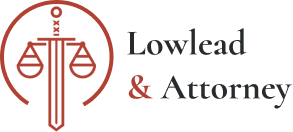切片选择工具 Slice Select Tool主要用于选择、移动图像切片,或者调整切片的大小、层叠顺序以及切片的对齐与分布。
快捷键:C
◆ ◆ ◆
常用操作方法与技巧
1、在切片上单击,可选中切片。
橙色线框表示已选中。
按住 Shift 键单击可选中多个切片。
按 Delete 键可删除选中的切片。
2、在切片上双击,可打开“切片选项”对话框。
3、对于选中的用户切片,可将鼠标指针置于边线上并拖动,以调整切片大小。或者,置于边角处并拖动,可缩放切片。在切片内按住并拖动,可改变切片位置。
4、在切片上右击,可选择相关操作。
比如,选择“组合切片” Combine Slices,可将选中的多个切片重新组合成一个切片。
5、按住 Ctrl 键,可临时切换到切片工具。
◆ ◆ ◆
工具选项说明
层叠次序
Stacking Order
切片的层叠顺序是指在同一位置有重叠的多个切片时,这些切片相对于彼此的显示顺序。
置顶
Bring to front
前移
Bring forward
置底
Send to back
后移
Send backward
层叠顺序决定了哪些切片在上层(更优先显示),哪些切片在下层(被上层切片覆盖)。这在设计过程中尤其重要,尤其是当创建复杂的网页布局或处理重叠切片时。
提升
Promote
将选中的自动切片或图层切片提升为用户切片。
提示:
用户切片是唯一可手动编辑(移动位置、改变大小)的切片。
划分
Divide
如果需要更小的切片或特定形状的切片,可以点击此按钮将大切片细分。
既可均匀地水平或垂直划分当前选中的切片,也可根据每个新的细分切片多少像素进行划分。
对齐与分布
Align and Distribute
使用“对齐与分布”选项可以确保切片之间的均匀间距和对齐,这在创建网页布局时特别有用。
选中两个及以上的切片时,可对齐。
选中三个及以上的切片时,可分布。
有关对齐与分布的操作,请参阅:
《Ps:移动工具》
隐藏或显示自动切片
Hide/Show Auto Slices
决定是否显示由 Photoshop 自动生成的切片。
在复杂的布局中,隐藏自动切片可以减少干扰,从而可以更专注于手动创建的切片。
切片选项
Slice Options
点击弹出“切片选项”对话框。
“切片选项”对话框提供了多个设置,主要用于定义切片的网页属性。
请参阅:
《Ps:切片选项》
“点赞有美意,赞赏是鼓励”